Практическая работа №4. Обработка данных с помощью
запросов
Задание 1. Создадим запрос на выборку из двух таблиц с помощью мастера. Создайте запрос «Исполнитель», в котором представлены фамилии сотрудников и сокращенное название отдела, в котором они работают.
Запрос − это операция, которая объединяет в себе основные режимы обработки данных: сортировку, фильтрация, объединение данных из разных источников, преобразование данных. Под преобразованием данных понимается возможность создания вычисляемых полей, в которых по формулам на основании имеющейся информации получается новая.
Последовательность работы:
1. В главном окне базы данных щелкните по карточке Создание и перейдите на блок команд Другие (см. рис.41).

Рис.41
2. Запустите Мастер запросов. Появится окно, позволяющее выбрать тип запроса – простой, перекрестный, повторяющиеся записи, записи без подчиненных. Выбираем простой запрос.
3. Далее выбираем нужные нам поля. Интересующая нас информация находится в двух таблицах, поэтому поля будем выбирать последовательно из обеих таблиц. Для этого в списке Таблицы и запросы сначала выбираем таблицу Структура предприятия и в ней – поле Сокращение (переносим его из левой части окна в правую). Затем выбираем следующую таблицу – Сотрудники и в ней – поле Фамилия.
4. На следующем шаге задаем имя запроса - Исполнитель и открываем запрос для просмотра.
5. Просмотрите результаты запроса в режиме таблицы (см. рис.42):

Рис. 42
3. Перейдите в режим Конструктор запросов. Откроется бланк запроса (см. рис.43).
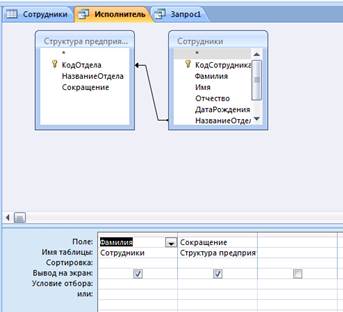
Рис.43
4. В верхней части бланка расположена схема связи таблиц, используемых в запросе. В нижней части расположена таблица описания полей запроса. В первой строке перечислены поля запроса. Во второй строке указано имя таблицы, из которой взято поле. В третьей строке можно задать сортировку полей.
Задание 2. Создание запросов с вычисляемыми полями.
Создадим запрос с именем «Вычисляемые поля», в котором по данным таблицы Сотрудники будут получены новые данные со следующими назначениями (см. таблицу 6):
Таблица 6
| Имя поля запроса | Назначение |
| КодСотрудника | Устанавливает связь получаемых в других полях данных с конкретным сотрудником по ключевому полю |
| ФИО | Содержит фамилию, имя и отчество как одну строку |
| Возраст | Вычисляет количество полных лет по дате рождения |
| Месяц | Определяет номер месяца рождения по дате |
| День | Определяет порядковый день месяца рождения по дате |
Созданные в запросе поля Месяц и День позволяют по-другому провести сортировку сотрудников по месяцам и дням даты рождения и составить список, в котором сотрудники будут указаны в порядке дат рождения от начала года.
1. Создайте новый запрос в режиме Конструктор. Откроется окно Добавление таблицы.
2. В окне Добавление таблицы выделите таблицу Сотрудники и щелкните на кнопке Добавить. Откроется бланк запроса. В верхней части бланка представлен список полей таблицы Сотрудники. Закройте окно Добавление таблицы.
3. В первом столбце бланка запроса введите имя Поля КодСотрудника, выбрав его из списка, который раскроется при щелчке на первой строке. Имя таблицы появится во второй строке автоматически.
4. В следующем столбце напишите имя поля самостоятельно - ФИО, в нем фамилия, имя и отчество сотрудника будут представлены в виде единой текстовой строки. Воспользуемся для этого Построителем выражений (см. теорию). Для этого правой кнопкой мыши щелкните на первой строке Поле второго столбца и в контекстном меню выберите команду Построить: откроется окно Построитель выражений (см. рис. 44).
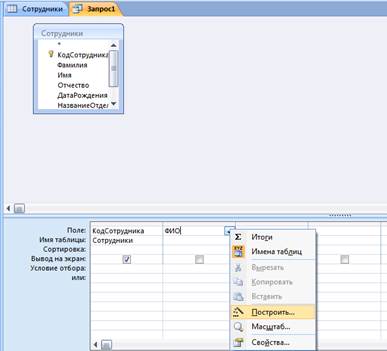
Рис. 44
5. В левом окне обзора раскройте папку Таблицы и в ней вложенную папку Сотрудники: поля таблицы Сотрудники будут представлены в среднем окне построителя запросов (см. рис.45).
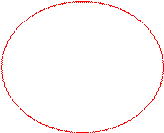

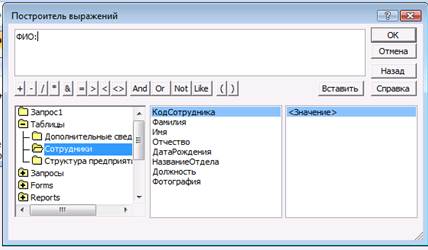
Рис.45
6. Введите формулу для вычисляемого поля ФИО согласно схеме на рис. 47. Часть значков можно набирать с клавиатуры в самом окне Построителя.
7. Завершите ввод формулы, нажав ОК.
8. Убедитесь, что формула появилась в бланке запроса. Так как ширина столбца не очень большая, то вся формула не будет видна. Либо увеличьте ширину столбца, либо просмотрите формулу, перемещая по ней курсор.
9. В третьем столбце постройте выражение для поля Возраст, в котором производится вычисление количества полных лет по дате рождения:








